Jiocinema ist eine großartige Streaming-App für Filme und Fernsehsendungen für Mobilgeräte, Desktops und Smart-TVs. Die App kann kostenlos heruntergeladen werden und jeder mit einem Jio-Abonnement kann auf den vollständigen Katalog des Streaming-Dienstes zugreifen.
Wenn Sie in Indien leben, können Sie die JioCinema-App verwenden, um Ihre Lieblingssportereignisse zu streamen. Das Problem, mit dem Benutzer in ganz Indien konfrontiert waren, war jedoch die JioCinema-Pufferung. Wenn Sie also beim Streaming auch mit einem Jio Cinema-Pufferproblem zu kämpfen haben, sind Sie auf der richtigen Seite gelandet.
In diesem Artikel werden einige der besten Methoden vorgestellt, die Ihnen helfen, Verzögerungen bei Jio Cinema zu beheben. Lass uns anfangen.
Warum puffert JioCinema?
Es gibt nicht nur einen, sondern viele Gründe, die zum JioCinema-Pufferproblem führen. Im Folgenden haben wir einige mögliche Gründe für die Pufferung von Jiocinema beim Ansehen von Videos aufgeführt.
- Langsame Internetverbindung.
- Jiocinema ist weltweit down.
- Sie haben kein aktives Abonnement.
- Sie spielen Jiocinema auf einem inkompatiblen Gerät.
- Veralteter oder beschädigter App-Cache.
- Probleme mit den App-Installationsdateien.
Dies sind also einige Hauptgründe, die zu Jioconema-Pufferproblemen führen.
So beheben Sie die JioCinema-Pufferung auf Desktops und Mobilgeräten
Da Sie nun alle möglichen Gründe für die Jiocinema-Pufferung kennen, wird es Ihnen leichter fallen, die eigentliche Ursache zu beheben. Im Folgenden haben wir einige der besten Möglichkeiten zur Behebung der Jiocinema-Pufferung im Livestream vorgestellt.
1. Überprüfen Sie, ob Ihr Internet funktioniert
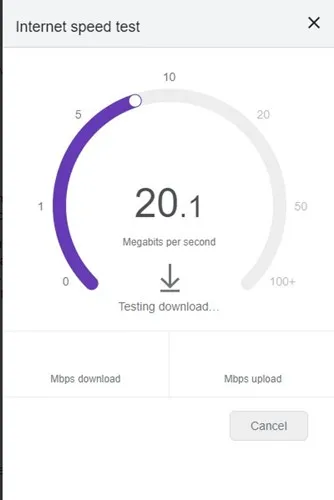
Nun, Jiocinema ist auf Ihre Internetverbindung angewiesen, um die Inhalte bereitzustellen. Wenn Ihr Internet instabil ist, kann es zu endlosen Videopufferungen kommen.
Bevor Sie also andere Methoden zur Behebung der JioCinema-Pufferung ausprobieren, müssen Sie sicherstellen, dass Ihr Internet funktioniert.
Wenn Ihr Internet funktioniert und Jiocinema beim Abspielen von Videos immer noch puffert, befolgen Sie die nächsten Methoden zur Fehlerbehebung.
2. Starten Sie Ihren Computer/Mobilgerät oder andere Geräte neu
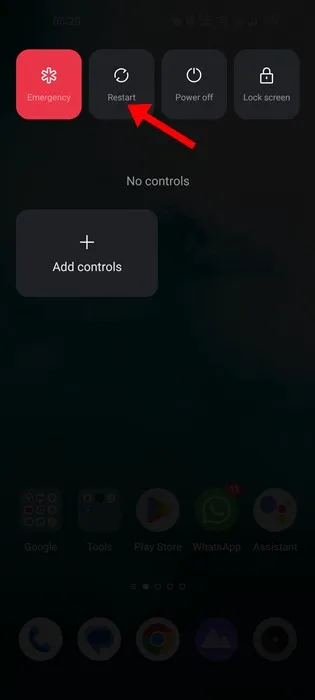
Unabhängig davon, ob Sie Jiocinema auf Ihrem Mobiltelefon, Computer oder einem anderen Streaming-Gerät verwenden: Wenn das Problem mit der Videopufferung weiterhin besteht, können Sie versuchen, das Gerät neu zu starten.
Manchmal bewirkt ein einfacher Neustart Wunder; Es kann Fehler beseitigen, die zu Videopufferungs- oder Streaming-Fehlern führen. Stellen Sie also sicher, dass Sie Ihr Streaming-Gerät neu starten und überprüfen.
3. Überprüfen Sie, ob bei Jiocinema ein Serverausfall vorliegt
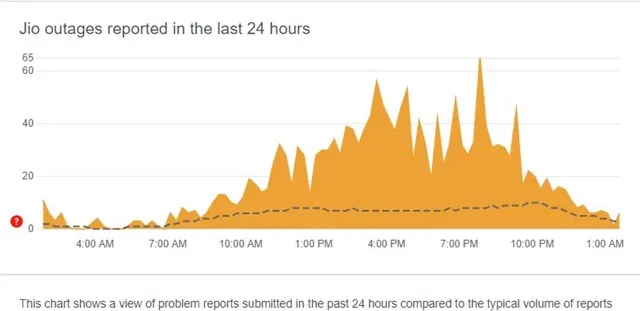
Wenn bei Streaming-Diensten oder Apps Probleme mit Serverausfällen auftreten, verzögert sich das Video oder beginnt zu puffern. Bevor Sie also die nächsten Methoden ausprobieren, prüfen Sie, ob die Server von Jiocinema betriebsbereit sind.
Der beste Weg, um zu überprüfen, ob die Server von JioCinema gewartet werden, besteht darin, die Serverstatusseite im Downdetector zu öffnen . Auf der Website erfahren Sie, ob Benutzer weltweit Probleme bei der Nutzung von Jiocinema haben oder ob Sie alleine sind.
4. Deaktivieren Sie VPN/Proxy
VPNs oder Proxyserver sind ein weiterer wichtiger Grund für die Pufferung von JioCinema. Ja, VPNs oder Proxyserver können Jiocinema in nicht unterstützten Regionen entsperren, es werden Ihnen jedoch Video-Streaming-Fehler angezeigt.
Wenn also Jiocinema auf dem Desktop oder Mobilgerät puffert, müssen Sie alle VPN-Verbindungen schließen. Außerdem müssen Sie alle Proxy-Einstellungen entfernen, sofern diese aktiviert sind. Nachdem Sie das VPN/Proxy deaktiviert haben, starten Sie Ihr Gerät neu und öffnen Sie Jiocinema erneut.
5. Aktualisieren Sie die JioCinema-App
Unabhängig vom Streaming-Gerät, sei es iOS, Android, FireStick oder ein anderes Streaming-Gerät, müssen Sie die Jiocinema-App aktualisieren, wenn das Pufferungsproblem noch nicht gelöst wurde.
Der Grund für die Aktualisierung einer App besteht darin, dass veraltete Apps manchmal Fehler aufweisen, die Sie daran hindern, Ihre Lieblingsfilme, Fernsehsendungen und Live-TV-Kanäle anzusehen. Wenn JioCinema also immer noch puffert, müssen Sie die JioCinema-App aktualisieren.
Es ist ganz einfach, die JioCinema-App auf Ihren Geräten zu aktualisieren. Öffnen Sie einfach die App Stores und installieren Sie die ausstehenden App-Updates.
6. Löschen Sie den Browser- und App-Cache
Viele Benutzer haben behauptet, dass sie das Jiocinema-Pufferproblem auf ihrem Computer und Mobilgerät durch das Löschen der Cache-Datei beheben konnten.
Ein veralteter Cache kann zu seltsamem App-Verhalten führen und Ihnen sogar viele Fehler anzeigen. Führen Sie die folgenden Schritte aus, um die Browser-Cache-Datei der Jiocinema-Website zu löschen.
1. Öffnen Sie Google Chrome und klicken Sie auf die drei Punkte in der oberen rechten Ecke.
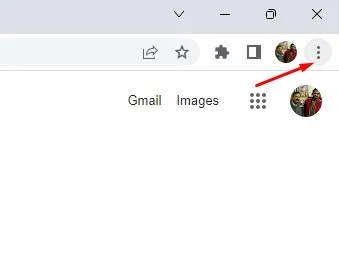
2. Klicken Sie in der angezeigten Optionsliste auf Weitere Tools > Browserdaten löschen .
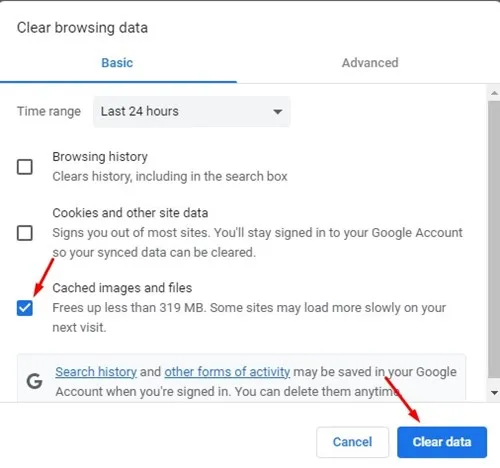
Leeren Sie den Cache der Jiocinema-App
Wenn bei der mobilen App JioCinema Buffering auftritt , müssen Sie diese Schritte ausführen, um den Cache zu leeren.
1. Öffnen Sie zunächst die Jiocinema-App auf Ihrem Android oder iOS. Tippen Sie anschließend unten rechts auf die Menüschaltfläche .
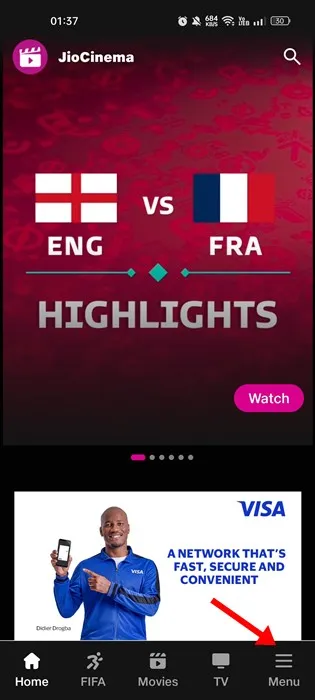
2. Scrollen Sie im Menü nach unten und tippen Sie auf Einstellungen .
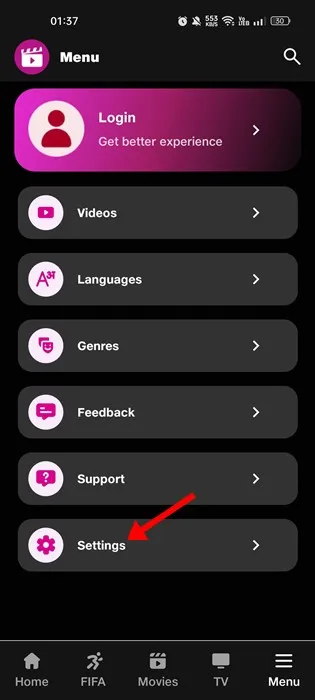
3. Erweitern Sie als Nächstes den Abschnitt „Allgemein“ auf dem Bildschirm „Einstellungen“ und tippen Sie auf „ Cache löschen“ .
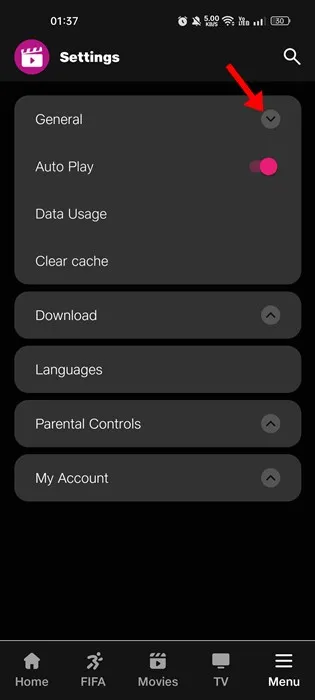
Das ist es! So können Sie den Jiocinema-App-Cache auf Android- und iOS-Geräten leeren.
7. Wechseln Sie zu Google DNS
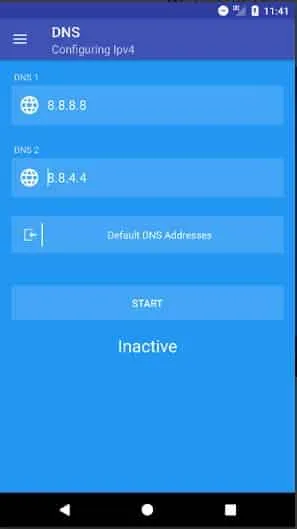
Der Wechsel zu Google DNS ist eine weitere beste Möglichkeit, das Jiocinema-Pufferproblem zu beheben. Die von ISPs zugewiesenen Standard-DNS-Server sind normalerweise nicht gut oder sicher.
Um also die Browsing-Geschwindigkeit zu verbessern und Probleme wie die Videopufferung beim Streaming zu beheben, können Sie einen Wechsel zu Google DNS in Betracht ziehen.
Google DNS ist der beste kostenlose öffentliche DNS-Server; Es ist schnell, sicher und reduziert die Datenfresser, die Tracker aus dem Internet verbrauchen, erheblich.
Wir haben bereits eine detaillierte Anleitung zum Ändern des Standard-DNS auf Google DNS für eine schnellere Internetgeschwindigkeit veröffentlicht . Gehen Sie einfach den Beitrag durch und konfigurieren Sie Ihr Gerät für die Verwendung von Google DNS.
7. Installieren Sie die Jiocinema-App neu
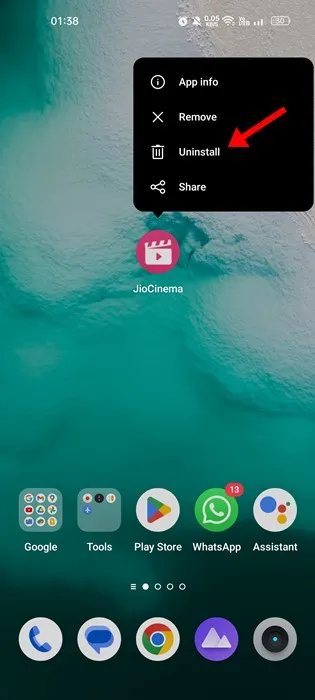
Wenn alles fehlschlägt, haben Sie keine andere Wahl, als die Anwendung neu zu installieren. Neuinstallation bedeutet, dass Sie die Jiocinema-App auf Ihren Geräten deinstallieren und sie erneut aus den App Stores installieren.
Durch eine Neuinstallation könnte das Jiocinema-Pufferproblem behoben werden. Sichern Sie jedoch Ihre Einstellungen oder Dateien, bevor Sie die Anwendung auf Ihren Streaming-Geräten erneut installieren. Außerdem verlieren Sie alle heruntergeladenen Videos.
Wir haben alle möglichen Möglichkeiten zur Lösung des Videopufferungsproblems in der Jiocinema-App geteilt. Dies sind also einige der besten Methoden, um die Jiocinema-Pufferung zu beheben. Wenn Sie weitere Hilfe bei der Lösung des JioCinema-Pufferproblems benötigen, teilen Sie uns dies in den Kommentaren unten mit.
Schreibe einen Kommentar